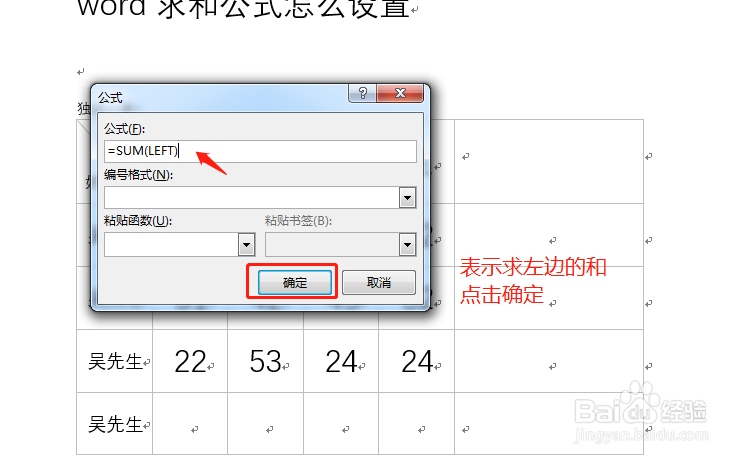word求和怎么弄 函数公式怎么设置输入如何求和
1、打开word表格
2、将光标放在要求和的表格单元格中
3、选择菜单,表格工具,布局,公式。
4、在弹出的对话框中,会显示公式=SUM(LEFT),表示,求选中单元格左边之和,我们孀晏弁钾也可以用=SUM(B2:E2)代替。然后确定
5、确定后,和就出来了
6、我们求列的和,将鼠标放在列在最后一个单元格,点击布局,公式。
7、在弹出的对话框中,输入,=SUM(ABOVE)后点确定。
8、这样列的和求出来了。
声明:本网站引用、摘录或转载内容仅供网站访问者交流或参考,不代表本站立场,如存在版权或非法内容,请联系站长删除,联系邮箱:site.kefu@qq.com。
阅读量:54
阅读量:35
阅读量:63
阅读量:68
阅读量:62